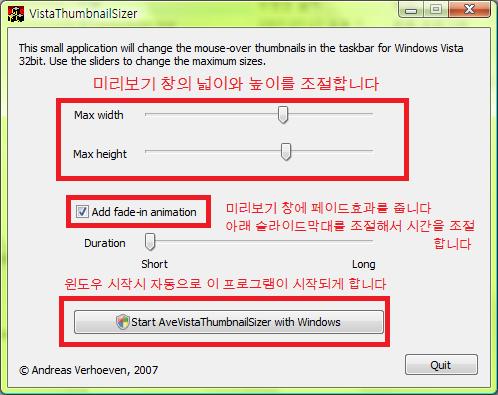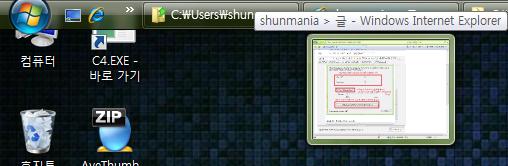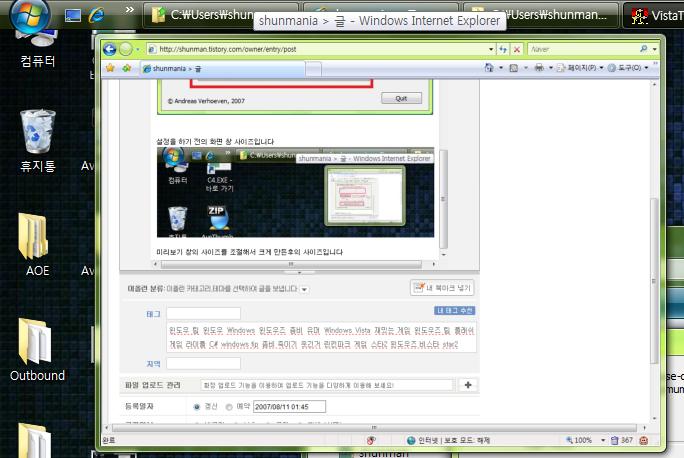336x280(권장), 300x250(권장), 250x250, 200x200 크기의 광고 코드만 넣을 수 있습니다.
원래는 5월달 정도에 정식 출시 예정이었던 서비스팩2가 서팩1때처럼 인터넷에 유출이 되었습니다.
설치를 해본결과 속도나 안정성 향상이나 이런건 아직은 잘 모르겠네요. 얼마나 서비스팩 1 때보다 향상이 되었을지
좀더 지켜봐야 겠습니다.
설치 시간은 서비스팩1 때보다 훨씬 줄어들어서 금방 설치가 됩니다.
64비트 버전과 32비트 버전이 따로 존재하고 첨부파일은 토렌토에서 파일입니다.
아래는 직접 다운받으실수 있는데 메일 첨부파일이기 때문에 각 비트별로 60분 정도만 다운이 가능하실겁니다
RTM버전이기 때문에 지금 바로 받아서 설치하셔도 큰 문제는 없을것으로 생각됩니다. 하지만 서팩2를 깔면서
어떠한 문제가 생길지 모르기 때문에 조심하시길 바랍니다.


토렌토에서 직접 다운(현재 속도 1메가 이상 잘 나옴)
32비트 서비스팩2 직접 다운
http://bigfilel5.naver.com/bigfileupload/download?fid=KY+CW6l91HK/FxUjK3e5FxEjKogmaxgdKovmFAKXFAKjpA2wFot9poUlKoK/azMXFoC0K4MrM6J4FovrK6U/FzU=
http://bigfilel5.naver.com/bigfileupload/download?fid=KY+CW6l91HK/KxKjK3e5axtjKogmaxgdKovmFAtqKoKjFAKdF6FoM6K/azK9K4KqMq2lp6UlKrEZFxICKo2dpAK=
http://bigfilel5.naver.com/bigfileupload/download?fid=Kq+CW6l91HKwFAujK3e5FxUjKogmaxgdKovmFAt/FxMjF6kCFo2ZFAI0MobraAICM4MmK6JSp4UraxkSFz3SaA2=
64비트 서비스팩2 직접 다운
http://bigfilel5.naver.com/bigfileupload/download?fid=K9FCW6l91HKqKxEjK3e5KCYZKAglKAtZaxgdKAMdKIeopo0vFA3SFqKlpztmFAC4axCCpxCoM4t/FxM/Kx2lFg==
http://bigfilel5.naver.com/bigfileupload/download?fid=KwFCW6l91HKwFAUjK3e5KqtjKogmaxgdKovmFAuXFxMjM6ElMxbXK4E9FoEZM6K9axk0axE/MrElMqCoKqglF6u=
http://bigfilel5.naver.com/bigfileupload/download?fid=KXeCW6l91HK9FAvjK3e5KIYZKAglKAtZaxgdKov9FCYwK4tZKoMZaxUwFo0CMxFvK4MdFouZK6EwFzEmFq+SM2==
설치를 해본결과 속도나 안정성 향상이나 이런건 아직은 잘 모르겠네요. 얼마나 서비스팩 1 때보다 향상이 되었을지
좀더 지켜봐야 겠습니다.
설치 시간은 서비스팩1 때보다 훨씬 줄어들어서 금방 설치가 됩니다.
64비트 버전과 32비트 버전이 따로 존재하고 첨부파일은 토렌토에서 파일입니다.
아래는 직접 다운받으실수 있는데 메일 첨부파일이기 때문에 각 비트별로 60분 정도만 다운이 가능하실겁니다
RTM버전이기 때문에 지금 바로 받아서 설치하셔도 큰 문제는 없을것으로 생각됩니다. 하지만 서팩2를 깔면서
어떠한 문제가 생길지 모르기 때문에 조심하시길 바랍니다.


토렌토에서 직접 다운(현재 속도 1메가 이상 잘 나옴)
32비트 서비스팩2 직접 다운
http://bigfilel5.naver.com/bigfileupload/download?fid=KY+CW6l91HK/FxUjK3e5FxEjKogmaxgdKovmFAKXFAKjpA2wFot9poUlKoK/azMXFoC0K4MrM6J4FovrK6U/FzU=
http://bigfilel5.naver.com/bigfileupload/download?fid=KY+CW6l91HK/KxKjK3e5axtjKogmaxgdKovmFAtqKoKjFAKdF6FoM6K/azK9K4KqMq2lp6UlKrEZFxICKo2dpAK=
http://bigfilel5.naver.com/bigfileupload/download?fid=Kq+CW6l91HKwFAujK3e5FxUjKogmaxgdKovmFAt/FxMjF6kCFo2ZFAI0MobraAICM4MmK6JSp4UraxkSFz3SaA2=
64비트 서비스팩2 직접 다운
http://bigfilel5.naver.com/bigfileupload/download?fid=K9FCW6l91HKqKxEjK3e5KCYZKAglKAtZaxgdKAMdKIeopo0vFA3SFqKlpztmFAC4axCCpxCoM4t/FxM/Kx2lFg==
http://bigfilel5.naver.com/bigfileupload/download?fid=KwFCW6l91HKwFAUjK3e5KqtjKogmaxgdKovmFAuXFxMjM6ElMxbXK4E9FoEZM6K9axk0axE/MrElMqCoKqglF6u=
http://bigfilel5.naver.com/bigfileupload/download?fid=KXeCW6l91HK9FAvjK3e5KIYZKAglKAtZaxgdKov9FCYwK4tZKoMZaxUwFo0CMxFvK4MdFouZK6EwFzEmFq+SM2==
 vistasp2.rar
vistasp2.rar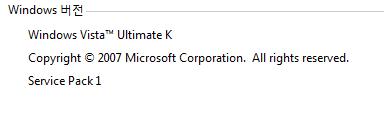
 invalid-file
invalid-file